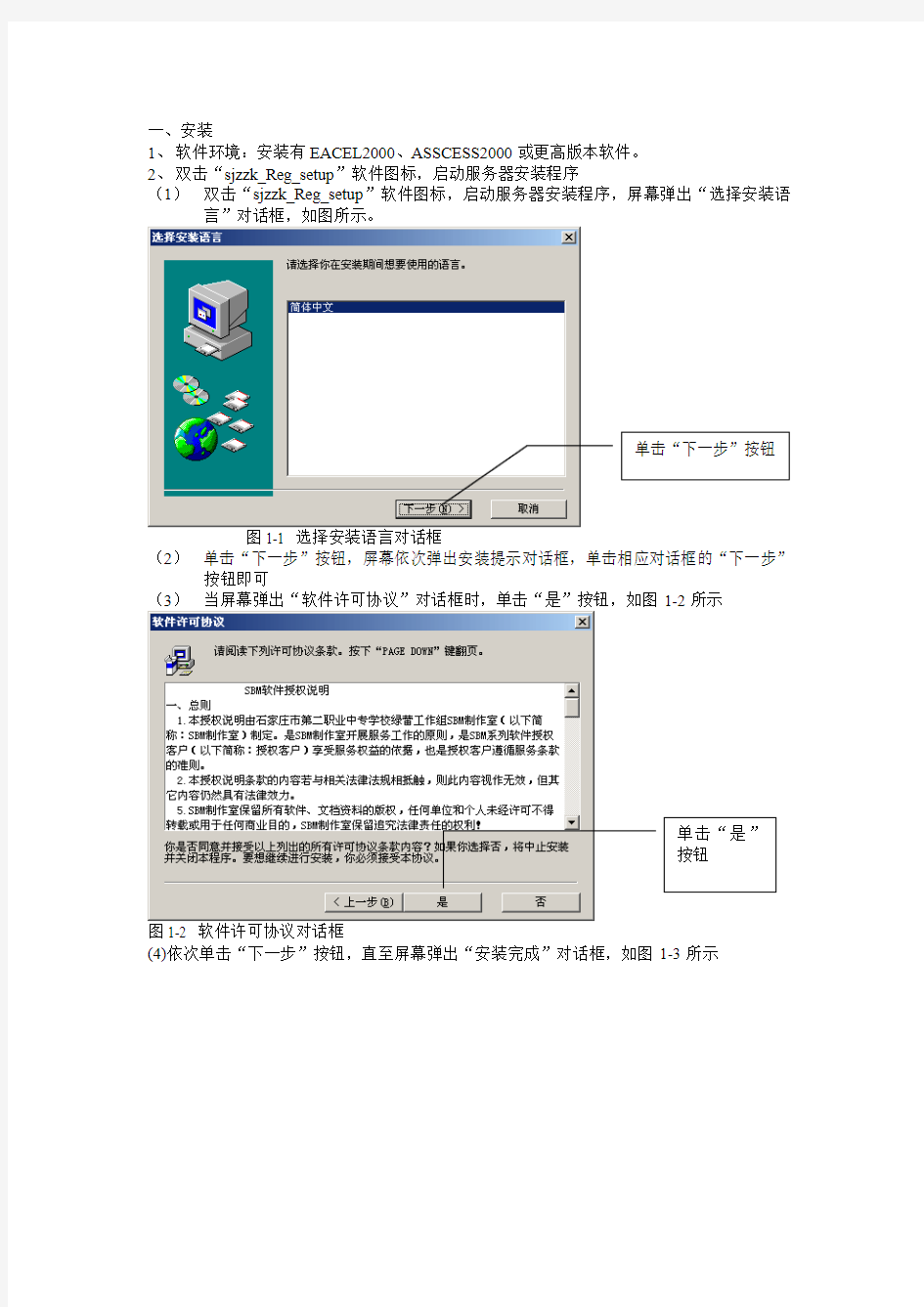
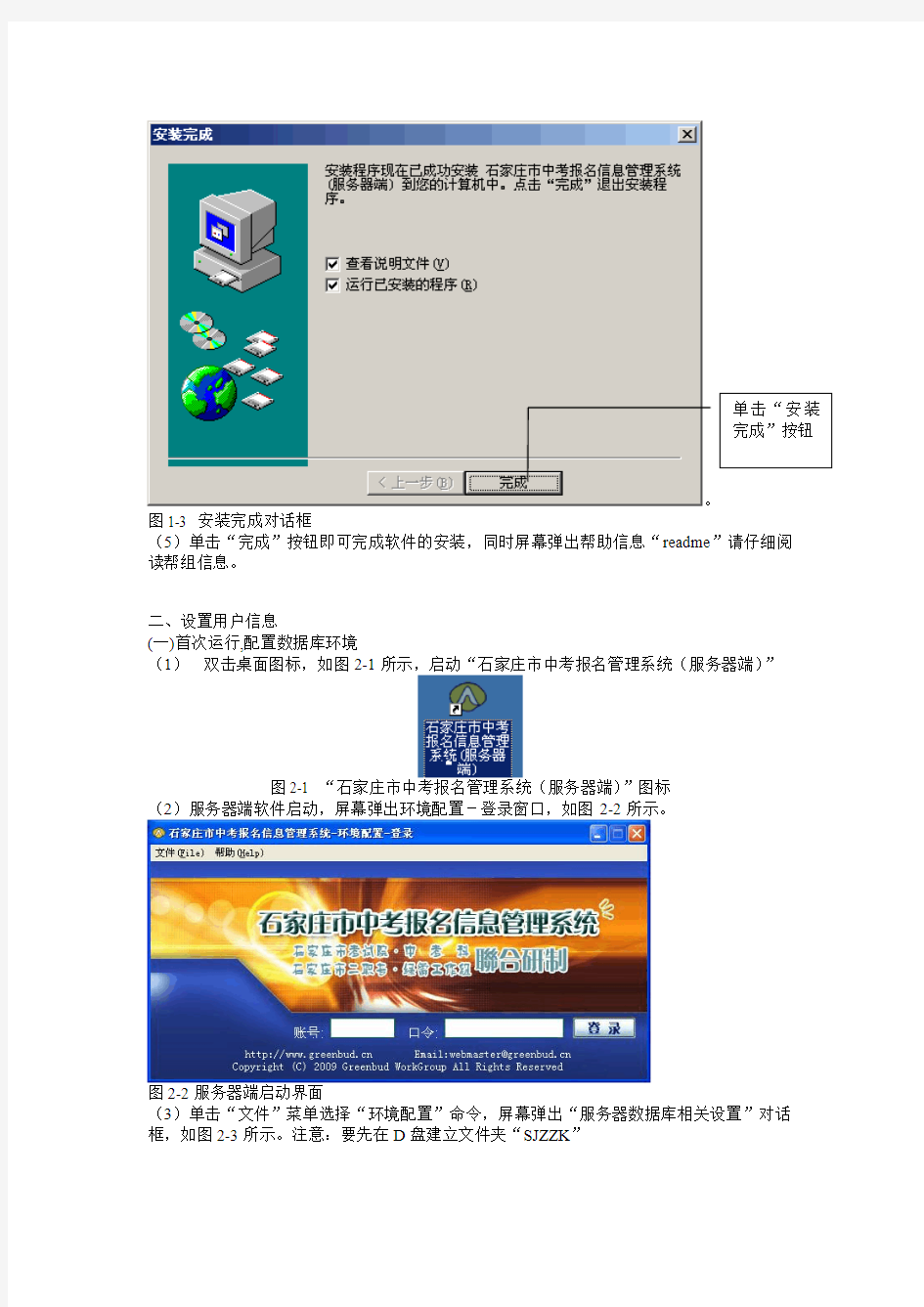
一、安装
1、 软件环境:安装有EACEL2000、ASSCESS2000或更高版本软件。
2、 双击“sjzzk_Reg_setup ”软件图标,启动服务器安装程序
(1) 双击“sjzzk_Reg_setup ”软件图标,启动服务器安装程序,屏幕弹出“选择安装语
言”对话框,如图所示。
图1-1 选择安装语言对话框
(2) 单击“下一步”按钮,屏幕依次弹出安装提示对话框,单击相应对话框的“下一步”
按钮即可
(3) 当屏幕弹出“软件许可协议”对话框时,单击“是”按钮,如图1-2所示
图1-2 软件许可协议对话框
(4)依次单击“下一步”按钮,直至屏幕弹出“安装完成”对话框,如图1-3所示
。
图1-3 安装完成对话框
(5)单击“完成”按钮即可完成软件的安装,同时屏幕弹出帮助信息“readme ”请仔细阅读帮组信息。
二、设置用户信息
(一)首次运行,配置数据库环境
(1) 双击桌面图标,如图2-1所示,启动“石家庄市中考报名管理系统(服务器端)”
图2-1 “石家庄市中考报名管理系统(服务器端)”图标
(2)服务器端软件启动,屏幕弹出环境配置-登录窗口,如图2-2所示。
图2-2服务器端启动界面
(3)单击“文件”菜单选择“环境配置”命令,屏幕弹出“服务器数据库相关设置”对话框,如图2-3所示。注意:要先在D 盘建立文件夹“SJZZK ”
图2-3“服务器数据库相关设置”对话框
(4)单击“登录测试并保存服务器地址”按钮,屏幕弹出“网络不通或环境设置错误”对话框,如图2-3所示。
图2-3“网络不通或环境设置错误”对话框
(5)单击“确定”按钮,屏幕弹出选择“环境配置”选项,屏幕弹出提示对话框,如图2-4所示。“服务器数据库相关设置”对话框,如图2-4所示。
图2-4
(6)单击“是”按钮,屏幕弹出弹出初始化口令对话框,如图2-5所示
图2-5初始化口令对话框
(7)输入初始化口令https://www.doczj.com/doc/e22862559.html, ,如图2-6所示。
图2-6
单击“确定”按钮
(8)单击“确定”按钮,屏幕弹出“保存完毕”
(9)单击“登录测试并保存服务器地址”,屏幕弹出“保存完毕”对话框,如图2-7所示,单击“确定”按钮即可。
图2-7
(10)在“账号”正文框输入初始账号“000000”,单击“登录”按钮,屏幕弹出“信息”对话框,如图2-8所示。
图2-8
(11)单击“确定”按钮,屏幕弹出“石家庄市中考报名信息管理系统”窗口,如图2-9所
示。
图2-9
(二)设置账号
注意:不同的账号有不同的功能,统一规定一下
1、招办用区县代码开始,后面加4个零,如“030000”
2、学校账号用区县代码(前2位)加学校代码(第
3、4位),后面两位可以是自己指
定,如“030101”
3、账号设置:
(1)单击“系统管理”菜单,选择“用户管理”命令,屏幕弹出“用户账号管理”对话
框,如图2-10所示
图2-10用户账号管理对话框
(2)输入六位账号、姓名,选择权限,设置密码,如图2-11所示
图2-11
三、导入毕业学校
(1)单击“系统管理”菜单,选择“导入毕业学校”命令,屏幕弹出“导入毕业学校”对话框,如图3-1 所示。对应中考管理系统中的Sk03.dbf
图3-1
(2)选择中考管理系统“dat”文件夹下的“03”
四、设置报名前缀
(1)单击“报名管理”菜单,选择“设置客户端报名号前缀”命令,屏幕弹出“设置客户
端报名号前缀”窗口,如图4-1所示
图4-1
(2) 报名号前缀由三部分组成“0901”(年号石家庄市编号)+区县代码两位+学校代码两位”
完成前面的操作,就可以进行考生信息录入修改删除操作了。
1、服务器设置:服务器名sjzzkserver或者IP192.168.0.250,
2、文件夹共享:设置文件夹完全共享,共享文件夹名为“sjzzk.dat”,客户端就可以录入学
生信息了
3、考生信息建立完毕,就可以浏览→打印核查→导出
五、录入考生信息
1、学生信息录入
(1)单击“报名管理”菜单,选择“信息编辑”命令,屏幕“报名信息新建”窗口,如图5-1所示
图5-1“报名信息新建”窗口
(2)输入学校代码,顺序号等内容,学校代码由区县代码和学校序号组成。
(3)录入完毕,单击“保存“按钮即可。
2、信息编辑修改
修改信息:修改信息步骤与录入相近,修改完毕单击“保存”按钮屏幕弹出“是否修改考生信息”对话框,如图8-2所示。
图5-2“是否修改考生信息”对话框
3、信息浏览打印
(1)单击“报名管理”菜单,选择“浏览打印”命令,屏幕显示“报名信息浏览”窗口,如图5-3所示。
图5-3“报名信息浏览”窗口
(2)单击“打印”按钮,系统自动调用excel显示学生信息,如图5-4所示
图5-4
(3)单击“关闭打印浏览”按钮,屏幕提示如图5-5所示
图5-5
(4)单击“取消”按钮,进入EXCEL编辑状态,可以编辑、打印。
六、导出考生信息单击“关闭打印浏览”按钮
单击“取消”按钮
(1)单击“系统管理”菜单选择“导出考生信息”命令,屏幕弹出“导出考生信息”对话框,如图6-1所示。注意:系统管理员没有导出权限,需要退出系统,用学校用户重新登录。
图6-1 “导出考生信息”对话框
(3)选择合适位置,单击“确定”按钮即可。
七、导入考生信息
(1)单击“系统管理”菜单选择“导入考生信息”命令,屏幕弹出“导入考生信息”对话框,如图7-1所示。
图7-1导入考生信息”对话框
(2)选择考生信息文件*.gwg,单击“选择”按钮,屏幕弹出“导入考生信息设置”对话框,如图7-2所示。
图7-2“导入考生信息设置”对话框
(3)如果导入全部信息,直接单击“确定”按钮;如果导入部分信息,可以输入条件,如图7-3所示。
图7-3 设置导入条件
(4)单击“确定”按钮,屏幕弹出提示,如图7-4所示。
图7-4导入信息提示提示
(5)单击“是”按钮,屏幕弹出“处理结果”提示,如图5-5所示
图7-5“处理结果”
八、导出到中考管理
1、保证网络畅通
2、瑞星杀毒软件有可能冲突
3、新版360也有可能导致软件启动失
4、注意检查机器日期,应该保证为正确的日期
5、学生端软件在新建信息时,我们记录了该机器的机器名,ip,mac和时间,便于查找
"捣乱"的学生
6、浏览打印,右击可进行修改和删除该考生信息操作
下面的代码示例演示Convert 类中的一些转换方法,包括ToInt32、ToBoolean和ToString。 VB C# C++ F# JScript 复制 double dNumber = 23.15; try { // Returns 23 int iNumber = System.Convert.ToI nt32(dNumber); } catch (System.OverflowException) { System.Console.WriteLine( "Overflow in d ouble to int conversion."); } // Returns True bool bNumber = System.Convert.ToBoolean (dNumber); // Returns "23.15" string strNumber = System.Convert.ToString (dNumber); try { // Returns '2' char chrNumber = System.Convert.ToC har(strNumber[0]); } catch (System.ArgumentNullException) { System.Console.WriteLine("String is null"); } catch (System.FormatException) { System.Console.WriteLine("String le ngth is greater than 1."); }
// System.Console.ReadLine() returns a str ing and it // must be converted. int newInteger = 0; try { System.Console.WriteLine("Enter an integer:"); newInteger = System.Convert.ToInt32 ( System.Console.ReadLine()); } catch (System.ArgumentNullException) { System.Console.WriteLine("String is null."); } catch (System.FormatException) { System.Console.WriteLine("String do es not consist of an " + "option al sign followed by a series of digits."); } catch (System.OverflowException) { System.Console.WriteLine( "Overflow in string to int conversi on."); } System.Console.WriteLine("Your integer as a double is {0}", System.Convert.ToDouble(newInteger));
EH4数据处理系统 自述 EH4数据处理系统是由中南大学信息物理工程学院席振铢老师课题组和长沙五维地科勘察技术有限责任公司联合开发完成的,是专门针对Geometrics公司和EMI公司联合研制生产的EH-4电导率成像仪而开发的一套全新数据处理系统。它以仪器数据采集系统自带的Imagem数据处理程序为背景,拥有与Imagem程序相似的数据显示体系,结合Windows程序的使用方便、操作灵便、界面美观等优点,能对野外采集的单点测深数据进行编辑(剔除、修正跳变点),以及对多点视电阻率频谱进行比较,并且实现了带地形的二维反演,优化处理功能等功能,使反演结果更接近真实情况。 系统要求 1,硬件环境 CPU:PⅢ500或更高性能 DRAM:128MB或更多 硬盘:至少20MB的自由硬盘空间 显示器:1024×768 USB口:一个闲置的USB(通用串行总线)口 光盘驱动器:CD-ROM 2,系统要求 Windows98,Windows98 SE,Windows ME,Windows 2000,Windows XP Professional,Windows XP Home Edition 程序安装 1,EH4数据处理系统的安装 将软件光盘放入光盘驱动器,安装过程随即启动。
欢迎屏幕中点击“下一步”按钮继续安装过程; 请仔细阅读软件许可协议,如果同意所有软件许可条款,请点击“我接受所有的软件许可条款”,并且点击“下一步”按钮继续安装过程。如果不同意软件许可条款,请点击“我不能接受所有的条款”,点击“下一步”按钮结束安装; 在这里我们可以指定程序文件夹的名称,默认为“EH4数据处理系统”,如果不需要修改,请点击“下一步”。如果需要修改,请在上部的文本框中输入您自己喜欢的名字,接着点击“下一步”按钮;
目录 基础知识 (2) 1.登陆 (4) 2.主界面 (5) 3.《软件设置》各菜单的用途 (6) 3.1用户维护 (6) 3.2修改密码 (7) 3.3切换用户 (7) 3.4备份恢复 (8) 3.5系统初始 (8) 3.6其他设置 (9) 3.7退出系统 (9) 4.《基础数据》各菜单的用途 (10) 4.1个人往来维护 (10) 4.2收支类别维护 (11) 4.3银行账户维护 (11) 4.4记事类型维护 (12) 5.《日常账务》各菜单的用途 (13) 5.1日常收入/日常支出 (14) 5.2收入查询/支出查询 (15) 5.3收入统计/支出统计 (16) 5.4账户转账 (17) 5.5债务管理(欠别人款) (18) 5.6债权管理(别人向你借款或你借款给别人) (20) 5.7人情管理 (21) 5.8资产查询 (22) 6.《辅助工具》各菜单的用途 (23) 6.1计算器 (24) 6.2记事提醒 (24) 6.3更换皮肤(V1.1.0.0 Beta5以后版本更名为视图设置) (25) 6.4 关闭所有窗口 (25) 6.5 RMB大写转换 (26) 6.6收支类别替换 (26) 6.7网络理财计算器 (27) 6.8批量导入导出 (28)
基础知识 表头:填写信息的地方 表身:用来存放数据(记录)的 记录:表身里面的数据,例如图中的2条信息就是记录 字段头:就是表身的标题栏,例如图中的人情编号,人情类型,往来人员等 各按钮的主要作用 添加信息:向表身中添加记录 删除信息:删除在表身中选择的记录,也就是这个黑色的小箭头所指的那行 保存信息:将您在表头中输入的信息放入表身数据库中 取消修改:类似于Office中的撤销动作,只要您没有按保存信息按钮,你在表头里所做的更改都可以恢复原状 XX查询:对相应功能模块中表身里的数据进行分门别类的检索,检索条件您可以自由选择XX统计:对相应功能模块中表身里的数据进行金额汇总统计,当没有选择汇总的条件时,显示的是时间段内的金额走向趋势图 数据导出:将表身里的数据导出到Excel A.正常导出:导出数据库中的原始记录,用作以后向数据库导入记录(支持Office2000、 XP、2003,其中2007和WPS未测试)
NTBOOTautofix v2.5.7NT系统引导菜单自动修复工具 (简繁英三语版中文帮助文档) 免责声明: 本软件为免费软件,作者对使用本软件而给用户带来的任何损失不负任何责任。如不同意本免责声明,你必须立即删除本软件。 -------------------------------------------------------------------------------- 更新概述: v2.5.7:修正v2.5.6在win8中运行时把系统错认为winPE而不进行修复的BUG。 v2.5.6:修正win8部分情况下winRE不能修复的BUG,增加一种少见的系统环境的修复支持。 v2.5.5:修正v2.5.4修复后主引导菜单为英文的一个BUG。 v2.5.4:一些不常用功能的修复结果上小修改。 v2.5.2:初步支持EFI的GPT磁盘系统。 v2.5.1:更换NTLDR文件以减少软件体积,修正修复WES7系统时可能发生的一个BUG。v2.4.6:错误修正 - 修复OSLetter的一处错误;繁体高级菜单2和3位置错误 v2.4.3:增加繁体支持,添加BCD修复区域设定,增强查看/管理BCD功能 v2.2.9:增加对Win8的WinRE修复;自动修复默认禁用Win8的Metro引导界面,恢复为经典的黑白引导界面 v2.2.2:去除了以前版本在使用实例中的大部分限制,更新较多,不详述 v2.0.0:NTBOOTautofix前身为BCDautofix,版本号顺延更新,但工具名因功能改变而更换,纯修复BCD的BCDautofix最新版本为v1.2.3,BCDautofix v1.1.x已经有nt5.x的boot.ini的自动生成,应属NTBOOTautofix系列。v2.0.0是更名后的第一个版本。 -------------------------------------------------------------------------------- 使用方法: * 非安装软件,直接双击运行,傻瓜式修复,可运行于32位和64位系统和WINPE系统* "自动修复"自动判断和系统引导有关的条件并自动修复程序支持的盘符上的NT系统引导,无需用户手工干预 * "高级"只供特殊需要的朋友,参看下面应用实例中的更改活动分区盘符后修复 * 由于不少PE使用各种手段调整了系统默认盘符,程序未必准确判定活动分区,所以在PE中修复时推荐使用"高级"再选定活动分区后进行修复,如在PE中进行过调整/重分区操作,推荐重启后再使用本工具 * 默认禁用windows8的Metro引导菜单(v2.2.9开始),如需恢复Metro引导菜单, v2.5.2的两种方法操作: 方法1. “高级”,“查看/管理BCD引导配置”,管理 Windows8,把bootmenupolicy 这一行值修改为Standard - Metro引导开启(如本来为Standard则修改两次),再点击“默认”。 方法2. 手动修复,只开启METRO引导并修复Windows8,其它系统跳过修复。 * Win8多系统时推荐在Win8中关闭快速启动或管理员身份运行命令提示符后执行Powercfg -h off关闭休眠以免出现引导菜单冲突 * 没关闭休眠功能时,在Win8中修复后会出现无法关机,重启一次即可
1. 引言 引言是对这份软件系统详细设计报告的概览,是为了帮助阅读者了解这份文档如何编写的,并且应该如何阅读、理解和解释这份文档。 1.1 编写目的 说明这份软件系统详细设计报告是基于哪份软件产品需求分析报告、哪份软件产品概要设计报告和哪份软件产品数据库设计说明书(如果该软件产品需要数据库支持)编写的,开发这个软件产品意义、作用、以及最终要达到的意图。通过这份软件系统详细设计报告详尽说明了该软件产品的编码结构,从而对该软件产品的物理组成进行准确的描述。 如果这份软件系统详细设计报告只与整个系统的某一部分有关系,那么只定义软件系统详细设计报告中说明的那个部分或子系统。 1.2 项目风险 具体说明本软件开发项目的全部风险承担者,以及各自在本阶段所需要承担的主要风险,首要风险承担者包括: ●任务提出者; ●软件开发者; ●产品使用者。 1.3 文档约定 描述编写文档时所采用的标准(如果有标准的话),或者各种编写约定。编写约定应该包括:●部件编号方式; ●界面编号方式; ●命名规范: ●等等。 1.4 预期读者和阅读建议 列举本软件系统详细设计报告所针对的各种不同的预期读者,例如,可能的读者包括: ●开发人员; ●项目经理; ●测试人员; ●文档编写人员; ●等等。 描述文档中,其余部分的内容及其组织结构,并且针对每一类读者提出最适合的文档阅读建议。
1.5 参考资料 列举编写软件系统详细设计报告时所用到的参考文献及资料,可能包括: ●本项目的合同书; ●上级机关有关本项目的批文; ●本项目已经批准的计划任务书; ●用户界面风格指导; ●开发本项目时所要用到的标难; ●系统规格需求说明; ●使用实例文档; ●属于本项目的其它己发表文件; ●本软件系统详细设计报告中所引用的文件、资料; ●相关软件系统详细设计报告; ●等等。 为了方便读者查阅,所有参考资料应该按一定顺序排列。如果可能,每份资料都应该给出:●标题名称; ●作者或者合同签约者; ●文件编号或者版本号; ●发表日期或者签约日期; ●出版单位或者资料来源。 2. 支撑环境 2.1 数据库管理系统 描述数据库管理系统、以及安装配置情况,需要描述的内容可能包括: ●产品名称以及发行厂商 这里的产品名称指的是数据库发行厂商发布产品时公布的正式商品名称,不应该使用别名、简称、研发代号等非正式名称,以免混淆;同样的道理,发行厂商的名称也应该使用正式名称。 ●版本号 数据库管理系统的准确版本号,必须按产品的实际情况描述到最细节的版本号。 ●补丁包版本号 描述实际上将要使用的数据库管理系统补丁包的版本号,必须注意,在某些情况下该版本号不一定是最新的版本号。 ●语言或代码集 对于只支持一种语言或者一个代码集的数据库管理系统来说,该项描述不具意义。对于支持多种语言或者多个代码集的数据库管理系统来说,该项描述指的是实际使用的语言或者代码集。 ●安装位置 描述数据库管理系统的实际安装位置,应该分别对管理系统安缺位置和数据存放位置进行描述,应该指明服务器名和安装卷号(盘号)。对于分布式数据库,必须分别描述每一个数据
目录 1 简介 0 1.1 使用流程 0 2 工具详情 (3) 2.1 升级工具设置 (3) 2.2售后中心 ..................................................................................................................................................................................................... 错误!未定义书签。 3 注意事项 (29) 3.1 重要提醒 (29) 3.2 升级中断的处理方法 (29) 3.3 一些常见问题处理 (30) 1简介 此售后升级工具整合了MTK平台的升级、高通平台的升级和AT指令工具;并增加了自升级、软件新版本检测以及备份模式烧写等功能。目的是:提供给售后能独立完成的简单安全方便的操作,。 1.1使用流程
将USB线一端插入电脑,手机关机状态,点击工具中的“下载”按钮,然后按住手机音量上键或下键(参照《智能手机进入升级方式汇总》说明),再将USB线的另一端插入手机,机器检测到USB端口后,可松开音量上键,这时手机进入升级状态。 ——操作顺序一定要正确,否则无法检测到机器进入正常升级状态。 1)升级过程中,红色进度条走完后,还会弹出安装向导,不用手动选择,点击“下一步”直到安装完成。 2)请保证所有的分区都有被选择好文件,出现没被选择的请点击图中画圈处选择。(已加自动检测,一般不会出现) 3)需要选择APP时,请选apps.img(隐藏了文件扩展名就直接选择apps文件);要选择FAT时,请选择fat.img。
编者 目录 第一章Win32 API概论 (1) 1.1 为什么使用Win32 API (1) 1.2 Win32 API简介 (1) 1.3 综述 (11) 第二章窗口管理函数(Windows Control Function) (13) 2.1 易用特性函数(Accessibility Features) (13) 2.2 按钮函数(Button) (20) 2.3 插入标记(^)函数(Caret) (21) 2.4 组合框函数(Combo box) (24) 2.5 通用对话框函数(Common Dialog Box) (25) 2.6 标函数(Cursor) (36) 2.7 对话框函数(Dialog Box) (40) 2.8 编辑控制函数(Edit Control) (54) 2.9 图标函数(Icon) (54) 2.10 键盘加速器函数(Keyboard Accelerator) (61) 2.11 键盘输入函数(Keyboard InPut) (63) 2.12 列表框函数(List box) (75) 2.13 菜单函数(Menu) (76) 2.14 消息和消息队列函数(Message and Message Queue) (90) 2.15 鼠标输入函数(Mouse Input) (100) 2.16 多文档接口函数(Multiple Document Interface) (103) 2.17 资源函数(Resource) (105) 2.18 滚动条函数(Scroll Bar) (113) 2.19 窗口函数(Window) (119) 2.20 窗口类函数(Window Class) (144) 2.21 窗口过程函数(Window Procedure) (150) 2.22 窗口属性函数(Window Property) (152) 第三章图形设备接口函数(Graphic Device Interface Function) (155) 3.1 位图函数(Bitmap) (155) 3.2 笔刷函数(Brush) (171) 3.3 剪切函数(Clipping) (176) 3.4 颜色函数(Color) (179) 3.5 坐标空间与变换函数(Coordinate Space Transformation) (186) 3.6 设备环境函数(Device Context) (195) 3.7 填充形态函数(Filled shape) (211) 3.8 字体和正文函数(Font and Text) (215) 3.9 ICM 2.0函数 (238) 3.10 线段和曲线函数(Line and Curve) (295) 3.11 图元文件函数(Metafile) (300) 3.12 多显示器函数(Multiple Display Monitors) (311)
Visio 主页 > 辅助功能 Microsoft Office Visio 的键盘快捷键 全部隐藏 本“帮助”主题中介绍的键盘快捷键指的是美国键盘布局。其他键盘布局上的键可能与美式键盘上的键不完全对应。 要打印此主题,请按 Tab 以选择“全部显示”,再按 Enter,然后按 Ctrl+P。 联机帮助 用于使用“帮助”窗口的键盘快捷键 通过“帮助”窗口可以访问所有的“Office 帮助”内容。“帮助”窗口显示帮助主题和其他“帮助”内容。 在“帮助”窗口中 要执行此操作请按 打开“帮助”窗口。F1 关闭“帮助”窗口。Alt+F4 在“帮助”窗口与活动程序之间切换。Alt+Tab 返回到“程序名”主界面。Alt+Home 在“帮助”窗口中选择下一个项目。Tab 在“帮助”窗口中选择上一个项目。Shift+Tab 对所选择的项目执行操作。Enter 在“帮助”窗口的“浏览程序名 帮助”部分中,分别选择下一个项目或上 Tab 或 Shift+Tab 一个项目。 在“帮助”窗口的“浏览程序名 帮助”部分中,分别展开或折叠所选项 Enter 目。 选择下一个隐藏文本或超链接,包括主题顶部的“全部显示”或“全部隐 Tab 藏”。 选择上一个隐藏文本或超链接。Shift+Tab 对所选择的“全部显示”、“全部隐藏”、隐藏文本或超链接执行操作。Enter 移回到上一个帮助主题(“后退”按钮)。Alt+向左健或 Backspace 向前移至下一个帮助主题(“前进”按钮)。Alt+向右键
Microsoft Office 基础 显示和使用窗口 在当前显示的帮助主题中分别向上或向下滚动较小部分。向上键或向下键在当前显示的帮助主题中分别向上或向下滚动较大部分。 Page Up 或 Page Down 更改“帮助”窗口的显示方式,以确定其是与活动程序连接(平铺),还是与活动程序分开(非平铺)。 Alt+U 显示“帮助”窗口的命令菜单。这要求“帮助”窗口具有活动焦点(在“帮助”窗口中单击)。 Shift+F10 停止最后一个操作(“停止”按钮)。Esc 刷新窗口(“刷新”按钮)。 F5在“帮助”窗口中的各区域之间切换;例如,在工具栏、“键入要搜索的字词”框和“搜索”列表之间切换。 F6 在树视图中的目录中,分别选择下一个项目或上一个项目。向上键或向下键在树视图中的目录中,分别展开或折叠所选的项目。 向左键或向右键 要执行此操作 请按 切换到下一个窗口。Alt+Tab 切换到上一个窗口。Alt+Shift+Tab 关闭活动窗口。 Ctrl+W 或 Ctrl+F4从程序窗口中的一个任务窗格移动到另一个任务窗格(沿顺时针方向)。可能需要多次按 F6。 注释 如果按 F6 未显示所需的任务窗格,请尝试按 Alt 将焦点 置于菜单栏上,然后按 Ctrl+Tab 移动到任务窗格。 F6 文档窗口没有最大化时,执行“大小”命令(在窗口的“控制”菜单上)。请使用箭头键调整窗口大小,完成后请按 Esc 。Ctrl+F8 将窗口最小化为图标(仅适用于某些 Microsoft Office 程序)。Ctrl+F9将选择的窗口最大化。 Ctrl+F10将已经最大化的 Visio 程序窗口还原为原始大小。Ctrl+F5将屏幕上的图片复制到剪贴板上。Print Screen 将所选窗口上的图片复制到剪贴板上。 Alt+Print Screen 对于在其标题栏中带有图标的任何窗口(例如,模具窗口),显示该窗口的快捷菜单。 Alt+空格键
企业管理套表慧自文档树状文件 列表管理软件帮助手册 慧自文档树状文件列表管理软件帮助手册本软件在大屏显示器上使用越能提高工作效率! 版本记录 建议用“文档结构图“阅读此文档,以方便快速导航到相关内容。 本文档主要内容: 1界面 1.1界面主要构成 从上到下由:由标题栏、窗格栏和窗格快速切换工具栏三部分构成 从左到右由:由目录窗格、树状文件列表窗格和内容窗格三部分构 成 1.1.1从上到下 由1.标题栏、2.窗格栏和 3.窗格快速切换工具栏三部分构成 1.1.1.1标题栏包括了四部分
1.菜单、 2.目录导航按钮、 3.网络快速切换搜索工具栏、 4.软件版本 菜单 点菜单的图标或下拉按钮,显示菜单 目录导航按钮: 在目录窗格显示时,用来回退之前显示过的文件夹 网络快速切换搜索工具栏: 可以在百度、谷歌、微博、微信、淘宝等同7 个常用搜索引擎,快速切换搜索同一关键字。具体将在“3.网址收藏和互联网探索”一节详细介绍 1.1.1.2窗格栏 包括了”目录、树状文件列表、内容”三个窗格,具体将在“1.1.2 从左到右”一节详细介绍 1.1.1.3窗格快速切换工具栏 通过窗格切换显示,使用相关内容尽量在同一个画面内显示,并且在需要让相应的部分最大化显示ft来。让拖动操作、打开文档与显示等更高效、 更友好。 包括了“1.窗格切换、2.快捷方式、3.内容窗格显示的内容类型切换”三个部分。 1.1.1.3.1 窗格切换 窗格切换,包括了7 种窗格显示的组合: 1.仅目录:整个窗格区域只显示目录,即和普通的资源管理器接近一 致 2.目录+目录:显示两个资源管理器,便于整理文件等 3.目录+树状:显示资源管理器和树状文件列表。 点左侧的目录中的文件夹,右侧的树状文件列表,将以树状的方式显 示的文件列表。 4.目录+内容:显示资源管理器和内容窗格 5.目录+树状+内容:同时显示三个窗格 6.树状+内容:显示树状文件列表和内容窗格 7.仅内容:整个窗格区域只显示内容窗格 1.1.1.3.1快捷方式
The ANSYS Workbench interface consists primarily of a Toolbox region, the Project Schematic, the Toolbar, and the Menu bar. Depending on the analysis type and/or application or workspace, you may also see other windows, tables, charts, etc. One way to work in ANSYS Workbench is to drag an item such as a component or analysis system from the Toolbox to the Project Schematic or to double-click on an item to initiate the default action. You can also use the context menus, accessible from a right-mouse click, for additional options. You will view your analysis systems -- the components that make up your analysis -- in the Project Schematic, including all connections and links between the systems. The individual applications in which you work will display separately from the ANSYS Workbench GUI, but the results of the actions you take in the applications may be reflected in the Project Schematic.
十字轴式万向联轴器CAD系统说明书 一、系统功能 本系统是安徽泰尔重工股份有限公司委托安徽工业大学机械工程学院设计开发的一个十字轴式万向联轴器CAD系统,其主要功能是基于联轴器数据库及用户输入的参数,自动生成CAD图纸。 二、系统运行环境 本系统运行环境:WindowXP操作系统、AutoCAD2012、SQL server2000、Adobe Reader10、Mircosoft office 2003以上。 三、系统安装与运行 直接运行安装盘上的setup.exe文件即可自动安装,安装完后,点击相应的十字轴式万向联轴器CAD系统.exe文件即可运行本系统。 四、系统界面操作 1、系统的Splash界面见图1,用户用鼠标点击“跳过”按钮或直接按键盘上Enter键即可进入下一界面(或12秒后系统自动进入下一界面),见图2。 图1 图2 2、图2是用户登录界面,在图2中用户根据提示输入用户名和对应密码。点击“确定”按钮,进去系统的主界面,如图3。用户输入用户名的不同,其权限也相应不同,在主界面
(如图3)上只可操作该用户名权限对应范围之内的内容。 图3 在主界面上,有六大板块,分别是:用户管理、产品生成、产品设计、文档的存储与检索、帮助、退出。下面一一对各个板块的功能及操作简要说明。 ⑴用户管理 用户管理菜单下又分为三个界面:设置用户权限、修改密码、注销用户。 设置用户权限界面如图4所示,左边为所有注册用户名列表, 图4 只有系统管理员才可以设置其他用户权限。用户修改密码界面如图5所示,在此界面上所有用户都可以修改自己的密码。
图5 ⑵产品生成 点击“产品生成”,其下拉菜单下只有“CAD图纸生成与校核”,点击“CAD图纸生成与校核”选项,弹出“产品选择”界面,如图6。 图6 在“选择数据库”选项中选择数据库种类,在右面“选项”中选择一项,点击“确定”,即可进入下一界面,如图7。 在图7中依次选择“基本型号”、“流水号”(若上一步选择“非标准数据库”,该界面上还有“备注条件”选项一栏。),点击“下一步”按钮,弹出输入基本长度和伸缩量的对话框,如图8、9。
无线地勘系统用户帮助手册 1 功能说明 无线地勘系统V1.2版本主要实现的功能包含:网络版,工程管理,方案设计,仿真热图,AP型号管理、智能识别障碍物。 1.1网络版 通过提供网络版,用户可以通过本地连接的方式查看本机的项目,同时也可以通过远程连接的方式,查看他机的项目从而实现多人协作,进而引入了锁,具体功能如下: 1.1.1本地连接 用户启动系统时进入版本选择界面:本地连接、远程连接。选择【本地连接】,若端口号不被占用,点击【确定】即可连接本机的服务,从而可以查看本机的项目。 1.1.2远程连接 远程连接用于查看他机的项目,如果A机装了无线地勘系统软件,B机也装了无线地勘系统软件,那么A机只要通过选择【远程连接】,正确输入B 机IP地址,点击【确定】。连接远程服务成功后,即可进入无线地勘系统首页,从而可以查看B机的项目。并且远程连接的IP地址输入框,能够保存上一次输入信息,方便登录。
1.1.3加锁 用户打开工程文件时,自动加锁该工程文件,此用户可以删除、修改、复制、拖动该工程文件,同时操作该工程文件的所属的楼宇和工程,这时其他用户就不能打开、删除、修改、复制、拖动该工程文件,同时不能操作该工程文件的所属的楼宇和工程。 1.1.4解锁 用户关闭工程文件、掉线、正常退出系统时,对相应的加了锁的工程文件自动解锁,从而方便下一个用户使用。 1.2工程管理 一个工程代表一个实际的无线网络建设项目,用于组织项目所有相关的方案设计、规划热图等,具体功能如下: 1.2.1新建工程 (1)在无线地勘系统首页,单击【新建工程】或者单击【文件】|【新建工程】打开新建工程框。
一、WINDOWS系统文件祥解A ACCESS.CHM - Windows帮助文件ACCSTAT.EXE - 辅助状态指示器 ADVAPI32.DLL - 高级Win32应用程序接口AHA154X.MPD - SCSI驱动程序 AM1500T.VXT - 网卡驱动程序 AM2100.DOS - 网卡驱动程序 APPSTART.ANI - 动画光标 APPS.HLP - Windows帮助文件AUDIOCDC.HLP - "易码编码解码器"帮助文件AWARDPR32.EXE - 增加打印机工具 B BIGMEM.DRV - BIGMEM虚拟设备 BILLADD.DLL - 动态链接库(支持MSW) BIOS.VXD - 即插即用BIOS接口BUSLOGIC.MPD - SCSI驱动程序 C CALC.EXE - 计算器应用程序 CANNON800.DRV - 佳能打印机驱动程序https://www.doczj.com/doc/e22862559.html, - MSDOS命令 CHS16.FON - 字体文件(16点阵中文) CANYON.MID - MIDI文件例子 CARDDRV.EXE - PCMCIA支持程序 CDFS.VXD - CDROM文件系统 CDPLAYER.EXE - CD播放器应用程序CDPLAYER.HLP - CD播放器帮助文件CHIPS.DRV - 芯片技术显示驱动程序CHKDSK.EXE - DOS磁盘检查工具CHOOSUSR.DLL - 网络客户 CHOKD.WAV - 声音文件例子 CIS.SCP - 脚本文件(演示如何建立与Compuserve的PPP连接) CLAIRE~1.RMI - MINI序列 CLIP.INF - 安装信息文件(剪粘板查看器) CLOSEWIN.AVI - 影片剪辑(AVI)(如何关闭窗口) CMC.DLL:Mail - API1.0公共信息调用COMBUFF.VXD - COM端虚拟设备 COMCTL32.DLL - 32位Shell组件COMDLG32.DLL - 32位公共对话库COMIC.TIF - TrueType字体文件(Comic Sans Ms) https://www.doczj.com/doc/e22862559.html, - 公共对话库 COMMDLG.DLL - 16位公共对话库COMMON.HLP - OLE帮助文件 COMPOBJ.DLL - OLE16/32互*作库CONAGEN.EXE - 32位控制支持 CONFAPI.DLL - Microsoft网络组件CONFIG.SYS - 配置文件 CONFIG.TXT - 自述文件(配置文件中如何使 用命令) CONTROL.EXE - "控制面板"应用程序COOL.DLL - 统一资源定位文件 COPY.INF - 安装信息文件 CP-1250.NLS - 自然语言支持文件CPQNDIS.DOS - 网卡驱动程序 CPQNDIS3.VXD - Compaq以太控制器NDIS驱动程序 CR3240.EXE - DOS6.22中文版CR3240打印 机驱动程序 CRTDLL.DLL - Microsoft C运行时间库CSETUP.EXE - MSDOS6.22中文设置程序CSETUP.WIN - CSetup.exe支持文件CSMAPPER.SYS - 系统文件(支持PCMCIA) CSPMAN.DLL - 动态链接库(SoundBlaster 16 Driver) CTRLPAN.EXE - MSDOS命令(系统控制台程序) CTRLPAN.EXE - MSDOS6.22中文版控制程序 D DBLBVFF.SYS - 双缓冲驱动程序 DC21X4.SYS - NDIS3驱动程序 DCIMAN.DLL - 显示控制接口 DCIMAN32.DLL - 显示控制接口 DDEML.DLL - DDE信息库 DEBMP.DLL - 光栅显示设备 DEBUG.EXE - Debug调试工具 DECPSMW4.INF - 安装信息文件(DEC打印机 安装) DECLAN.VXD - DECLAN网卡驱动程序DEFRAG - 打开"选定驱动器"窗口 DEL.INF - 安装信息文件 https://www.doczj.com/doc/e22862559.html, - 初始化帮助工具
三棵杏流水账软件帮助文档 三棵杏工作室版权所有 https://www.doczj.com/doc/e22862559.html, 文档目录 一、流水账软件常用功能-------------------------------------------------------------------------- 2 1)首页导航,提供最常用,排名top10的网址导航。---------------------------------- 2 2)增加一项流水账 -------------------------------------------------------------------------------- 2 3)查看账本 ----------------------------------------------------------------------------------------- 2 4)修改账目 ----------------------------------------------------------------------------------------- 3 5)删除账目 ----------------------------------------------------------------------------------------- 3 6)打印账单 ----------------------------------------------------------------------------------------- 3 7)导出到Excel文件,支持导出现金流水账格式 ---------------------------------------- 3 8)图表查看 ----------------------------------------------------------------------------------------- 4 9)流水账数据备份和恢复----------------------------------------------------------------------- 5 10)升级安装注意事项-------------------------------------------------------------------------- 5 二、备忘精灵软件常用功能----------------------------------------------------------------------- 5 1)新建备忘记录 ----------------------------------------------------------------------------------- 5 2)查看备忘事件 ----------------------------------------------------------------------------------- 6 3)修改事件 ------------------------------------------------------------------------------------------- 6 4)删除事件 ------------------------------------------------------------------------------------------- 6
通信铁塔设施运营维护支撑系统 用户手册
文件更改摘要:
目录 1概述 (6) 2系统登录 (6) 2.1浏览器的选择 (6) 2.2系统地址 (6) 2.3登录系统 (6) 3资源管理 (7) 3.1站址管理 (8) 3.2铁塔管理 (9) 3.2.1铁塔信息 (9) 3.2.2铁塔平台 (11) 3.2.3铁塔抱杆 (12) 3.3机房管理 (13) 3.3.1机房信息 (14) 3.3.2蓄电池 (15) 3.3.3开关电源 (17) 3.3.4交流/低压配电设备 (19) 3.3.5直流配电设备 (20) 3.3.6智能电表 (21) 3.3.7空调 (22) 3.3.8油机 (23) 3.3.9烟感 (24) 3.3.10红外 (25) 3.3.11摄像头 (26) 3.3.12温感 (27) 3.3.13水浸 (28) 3.3.14门禁 (29)
3.3.15门磁 (30) 3.3.16其它设备 (31) 4网络监控 (32) 4.1动环监控 (32) 4.1.1FSU监控 (32) 4.1.2性能查询 (38) 4.1.3实时性能查询 (40) 4.2告警管理 (40) 4.2.1活动告警监控 (40) 4.2.2历史告警查询 (42) 4.2.3动态视图 (43) 5运营管理 (45) 5.1工程割接 (45) 5.1.1新建 (46) 5.1.2待办箱 (48) 5.1.3监控箱 (49) 5.1.4综合查询 (51) 5.2运维管理 (51) 5.2.1待派箱 (52) 5.2.2待办箱 (53) 5.2.3监控箱 (56) 5.2.4综合查询 (57) 5.2.5运维视图 (57) 5.3服务管理 (58) 5.3.1待办箱 (59) 5.3.2监控箱 (60) 5.3.3综合查询 (61)
浙江省危险化学品企业风险隐患管控日志 企业端 操 作 手 册 浙江省安全生产监督管理局 2017年6月
目录 目录 0 1 引言 (2) 2 系统简介 (2) 3 系统运行环境 (2) 4 系统功能 (2) 4.1 系统PC端登录 (2) 4.2 系统移动端登录 (3) 4.3 企业注册 (5) 4.4 企业风险研判与承诺上报 (8) 4.4.1 承诺列表 (8) 4.4.2 承诺上报 (9) 4.4.3 安全承诺公告与风险提示 (9) 4.4.4 公告导出 (10) 4.4.5 快捷承诺 (11) 4.5 企业信息 (12) 4.5.1 企业基本信息 (12) 4.5.2 化学品信息 (13) 4.5.3 重大危险源 (13) 4.5.4 危险工艺 (14) 4.6 申请审核 (15) 4.7 申请变更 (16) 4.8 信息比较(与国家局核对,适用于生产企业) (17) 4.8.1 企业基本信息 (17) 4.8.2 化学品信息 (18) 4.8.3 重大危险源 (20) 4.8.4 危险工艺 (21) 4.9 修改密码 (23) 4.10 系统退出 (24) 5 大屏参数要求 (25) 6 技术支持 (25) 7 附件关于开停车状态勾选的说明 (27)
1引言 操作手册的编制是为了向操作人员提供应用软件的每一个运行的具体过程和有关知识,包括操作方法的细节。 2系统简介 浙江省危险化学品企业风险研判与安全承诺管理系统将企业、政府与公众三方进行连接,企业的风险与承诺信息实时动态向公众进行公告,可动员全社会力量对企业日常生产进行监督,落实风险防控措施,企业风险大数据的汇集也有利于政府对企业风险状况的掌握,提高政府的服务水平。 3系统运行环境 操作系统:Windows 7或以上版本操作系统 浏览器:Google Chrome、360浏览器8.1版本及以上 4系统功能 4.1 系统PC端登录 打开浏览器,输入网址 https://www.doczj.com/doc/e22862559.html,/WebManage/EnterpriseRisk Login.aspx输入企业的用户名,密码。点击登录按钮进入系统。
XX系统 用户使用说明书 共 1 册 第 1 册 共 6 页 XX有限公司 二〇一五年六月
目录 1前言 (1) 1.1编写目的 (1) 1.2适用对象 (1) 1.3通用操作说明 (1) 2系统运行环境需求 (1) 2.1硬件环境 (1) 3系统功能介绍 (2) 3.1登录系统 (2) 3.2主界面 (3) 3.3个人办公 (3) 3.3.1公告通知 (3) 4常见问题以及解决办法 (3) 4.1系统登录失败问题 (3) 4.2信息填写不为空问题 (3) 4.3系统界面显示问题 (4)
1前言 1.1编写目的 本文档旨在对《X管理系统》软件功能进行描述,帮助用户掌握该系统的使用方法。 1.2适用对象 本文档适用于XX公司内部软件操作人员。 1.3通用操作说明 【查询】按钮:根据查询条件查询符合条件的信息。 【保存】按钮:保存输入的信息。 【清空】按钮:清空输入的数据。 【导出数据】按钮:导出已选择的文件或数据。 【关闭】按钮:关闭当前弹出窗口,若当前信息被修改但未执行【保存】操作,修改的信息未被保存。 2系统运行环境需求 2.1硬件环境 硬件运行环境包括服务器硬件环境、客户端计算机硬件配置环境,详见下表。 表2.1-1客户端计算机软硬件配置环境 配置硬件规格要求 处理器双核2.0G以上 内存512M以上 硬盘80G以上 显示器方正22’英寸;分辨率:1920*1080;显示比例:150% 最佳浏览器:IE9;支持:IE9/10/11(需要设置兼容模式);显示浏览器 比例:100% 表2.1-2服务器端计算机软硬件配置环境
配置硬件规格要求 处理器双核2.0G以上 内存2G以上 硬盘150G以上 操作系统Windows Server 2008 数据库SQL Server 2008 表2.1-3外部接口表 序号接口设备接口类型 1 打印机USB 3系统功能介绍 《XX系统》主要是为XX公司内部提供完善的电子平台支持,包XX、系统管理等模块,实现工作的全方位管理。 系统的功能结构图如图3-1所示: (Visio图) 图3-1XX系统功能结构图 3.1登录系统 在IE浏览器地址栏中输入系统的访问地址,进入登录界面。在用户名框、密码框输入正确的用户名和密码,单击【登录】按钮即可登录本系统。系统将根据用户的身份及权限范围进入相应的系统主界面,若用户名、密码输入错误,或者不输入用户名、密码,则不能登录本系统。本文以系统管理员用户对系统功能进行描述。系统登录界面如图所示: (登录界面图片) 图3.1-1登录界面 【】:清空输入的用户名和密码。 【】:进入绩效登录界面。